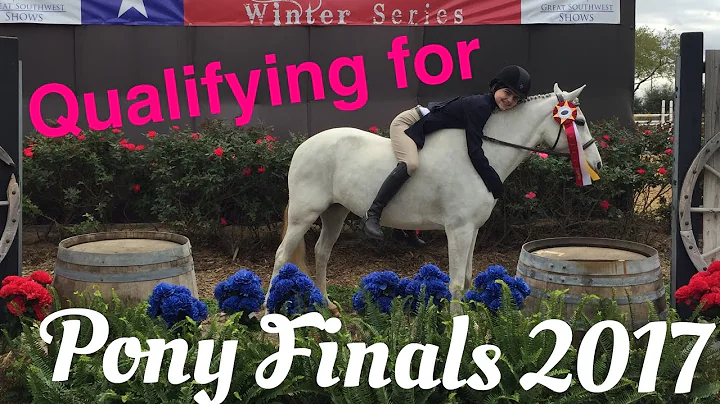Airtable数据转PDF教程: 使用图库视图保存数据
目录
- 创建PDF文件从Airtable中的数据
- 问题背景
- 使用Airtable内部功能创建PDF文件
- 生成PDF文件预览
- 自定义页面设置
- 调整边距和缩放
- 页眉和页脚选项
- 保存PDF文件
- 总结
- 相关资源
创建PDF文件从Airtable中的数据
在本视频中,我们将讨论如何从Airtable中创建PDF文件,这是由我的一个创业公司提出的问题。他们在Airtable中有大量的数据,经常需要将其以PDF文件的形式发送给客户。这次不同寻常的是,他们希望以图库视图的形式发送数据,因为图片在传达数据方面非常重要。我不会说这很难做到,但也不一定直观,不容易找到最佳的方法。
欢迎回到本频道,如果你是新来的,请允许我介绍一下自己。我叫克里斯·雷,是一名技术顾问,我帮助小企业充分利用技术和自动化工具,如Airtable。
如果你觉得这个视频对你有帮助,请点击下面的按钮。
问题背景
我们在Airtable中查看到了我们的数据。为了方便演示,我使用了房地产模板,因为它包含主要图片和图库图片,以及每个图片的一些信息。
通常,大多数人在构建PDF文件时会转向应用程序页面,然后你可以在这里添加应用程序。有很多应用程序可以用于构建PDF文件等等,其中一些可能很复杂,比如页面设计师、低技术PDF等。我们可以深入研究,但事实上,我发现在Airtable本身使用的功能是最简单的解决方案之一,只是不容易找到而已。
使用Airtable内部功能创建PDF文件
在查看旁边,有一个微小的灰色箭头,当你点击它时,会弹出常规的编辑和重命名信息,但在这里有一个叫做"打印视图"的东西,这就是我最终使用的构建PDF文件的方法。实际上,你可以使用这个功能打印到打印机,但你也可以将其输出为PDF文件。
生成PDF文件预览
一旦PDF文件生成预览,我们可以看到页面上有四个项目,还有一些边框。你可以决定是否打印所有页面,通常默认是打印机,但你只需要勾选这个框,保存为PDF文件。
自定义页面设置
在此处有一些更多的设置,你可以更改每页的项目数量,如果需要,可以在每张纸上放置多少页。在这里,我们可以看到每页有八个项目。就个人而言,我更倾向于每页一个项目,并将其设置为横向模式,因为页边距并不总是设置好的,如果没有页边距,可能会有一些奇怪的边距。你可以通过拖动边距来自定义大小,然后会实时刷新预览,所以你可以进行操作。你还可以进行缩放,可以在构建预览时更改缩放比例,以调整页面大小。我发现110的缩放比例对我来说效果不错。
调整边距和缩放
还可以选择是否使用页眉和页脚。对于这些选项,我不太确定应该如何使用,因为它只是放置日期、你的Airtable的标题和URL,我觉得这些并不是非常有用。
保存PDF文件
保存好设置后,PDF文件将会保存下来。这是将Airtable数据以漂亮格式输出为PDF文件的一个快速方式,特别适用于图库视图。
总结
通过使用Airtable内部功能,我们可以轻松地创建PDF文件,将Airtable中的数据以图库视图的形式呈现给客户。只需几个简单的步骤,你就可以自定义页面设置、调整边距和缩放,并保存为PDF文件。这是一个方便且直观的方法,适用于那些需要将数据以PDF文件形式发送的用户。
相关资源
FAQ 常见问题解答
Q1: 在哪里可以找到Airtable的打印视图功能?
A1: 打印视图功能位于Airtable的查看选项旁边的灰色箭头中,点击后可以看到该功能。
Q2: 是否可以自定义PDF文件的页面设置?
A2: 是的,通过打开打印视图,并在生成PDF文件预览后,你可以通过调整每页项目数量、选择横向或纵向模式以及调整边距和缩放来自定义页面设置。
Q3: PDF文件保存后如何使用?
A3: 保存的PDF文件可以在本地计算机上打开,可以通过电子邮件发送给其他人,或者上传到在线文件共享服务中。
Q4: 哪些类型的数据能在Airtable中使用打印视图生成PDF文件?
A4: Airtable中的各种类型的数据,包括文本、数字、日期和图片等,都可以使用打印视图生成PDF文件。
Q5: 是否可以在PDF文件中添加自定义页眉和页脚?
A5: 是的,打印视图中的设置选项可以让你选择是否添加自定义页眉和页脚,您可以根据需要填写这些信息。
 WHY YOU SHOULD CHOOSE Proseoai
WHY YOU SHOULD CHOOSE Proseoai